Una vez que haya creado un gráfico de mapa,es posible que desee aprovechar algunas de sus potentes características de formato.
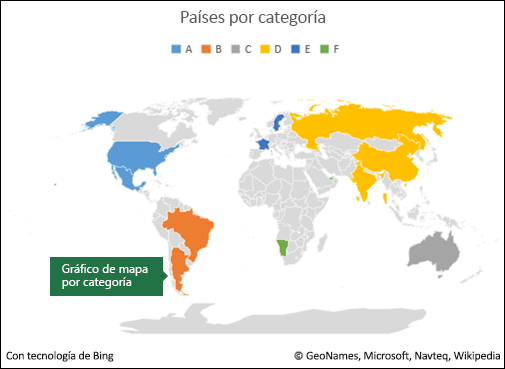
Nota: Los gráficos de mapas solo están disponibles en Excel 2016 si tiene una Microsoft 365 suscripción. Si es suscriptor de Microsoft 365, asegúrese de tener instalada la versión más reciente de Office.
Opciones de serie
Nota: Hay varias opciones de serie específicas del gráfico de mapas, pero no son compatibles con dispositivos Android o Excel Mobile. Si necesita algunas de las opciones de serie de mapas, puede crear el gráfico en Excel para Windows y verlo en un dispositivo Android o Excel Mobile.
Según el tipo de gráfico de mapa, puede cambiar las siguientes opciones de serie:
-
Proyección de mapa: cambie la proyección cartográfica del mapa. Las proyecciones disponibles son Mercator, Miller, Albers y Robinson. Las proyecciones de mapa son métodos para mostrar un objeto esférico (la Tierra) en un plano plano.
-
Área de mapa: cambie el nivel de zoom del mapa, que va desde una vista de estado o provincia hasta la vista del mundo.
-
Etiquetas de mapa: mostrar nombres geográficos para las regiones. Elija mostrar nombres según el ajuste o mostrar todas las etiquetas.
Directrices de formato
A continuación se encuentran algunas instrucciones para dar formato a las Opciones de serie de un gráfico de mapas. Para mostrar las Opciones de serie para el gráfico de mapas, puede hacer clic con el botón derecho en la parte externa del mapa y seleccionar Formato de área de gráfico en el menú contextual o hacer doble clic en la parte externa del mapa. Debería ver el panel de tareas Formato de objeto en el lado derecho de la ventana Excel objeto. Si las Opciones de serie aún no se muestran, haga clic en el botón Expansor de opciones de serie en el lado derecho y seleccione la opción "valor" serie que se corresponde con los datos.
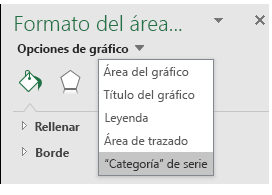
A continuación, seleccione el botón Opciones de serie para mostrar las opciones Opciones de serie y Color:
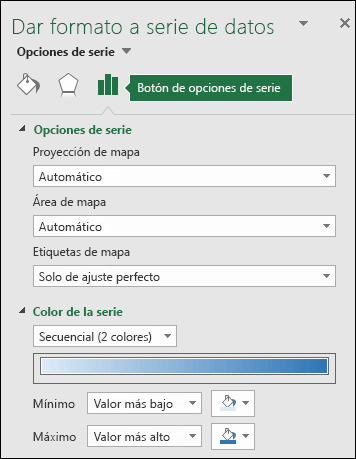
Nota: Las opciones Proyecciónde mapa, Área de mapa y Etiquetas de mapa son las mismas para cualquier tipo de gráfico de mapa, pero las opciones Color de serie solo están disponibles para los gráficos de valores.
-
Proyección de mapa
Excel seleccionará automáticamente la opción de proyección mapa que cree que es la mejor, pero puede elegir entre cualquiera de las selecciones disponibles (no todas las opciones estarán disponibles según el ámbito del gráfico).
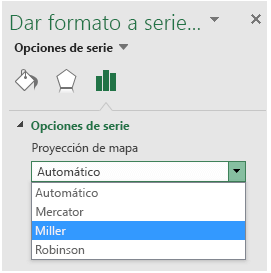
-
Área de mapa
Excel seleccionará automáticamente la opción Área de mapa que cree que es la mejor, pero puede elegir entre cualquiera de las selecciones disponibles (no todas las opciones estarán disponibles según el ámbito del gráfico).
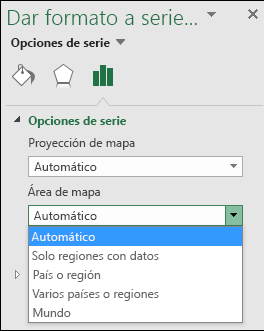
-
Etiquetas de mapa
Tiene la opción de no mostrar nombres de país o región, o mostrar siempre que sea posible en función del ajuste adecuado soloo Mostrar todas las opciones. La presentación de etiquetas depende en gran medida del tamaño real del gráfico: cuanto mayor sea el gráfico, más etiquetas se pueden mostrar.
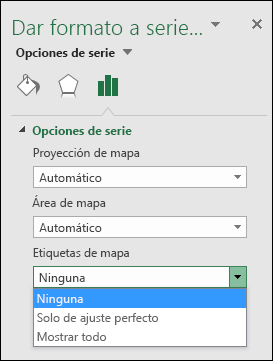
-
Color de serie
Los colores de serie solo están disponibles para los gráficos de mapas que muestran valores. Puede elegir entre la opción Secuencial (2 colores), que es la configuración de color predeterminada, o la opción Divergente (3 colores). Puede experimentar con el cambio de los valores Mínimo,Punto medio y Máximo, así como los colores asignados a cada uno.
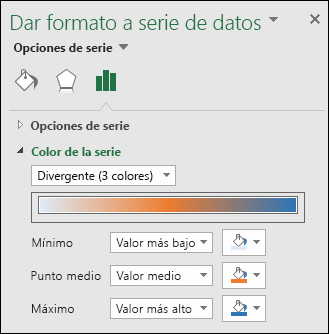
-
Formato de color en un gráfico de mapa de categorías
Aunque no hay opciones de Colores de serie para un gráfico de mapa basado en una categoría, puede ajustar los colores de categoría individuales. Seleccione el punto de interés de datos en la leyenda del gráfico o en el propio gráfico y, en el cuadro de diálogo Herramientas de gráfico > cinta de opciones > > Formato,cambie el Relleno de forma o cámbielo desde el panel de tareas Formato de objeto > Cuadro de diálogo Formato de punto de datos > Relleno y seleccione en la Paleta de colores:
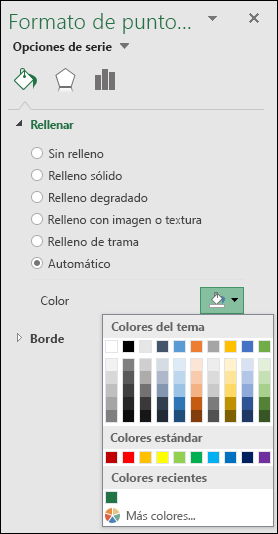
Otro formato de gráfico
Puede aplicar los mismos estilos de gráfico y elementos a los gráficos de mapa que puede con otros Excel gráficos. Más información en: Dar formato a elementos de un gráfico.
¿Necesitas más ayuda?
Siempre puede preguntar a un experto en Excel Tech Community u obtener soporte técnico en Comunidades.







